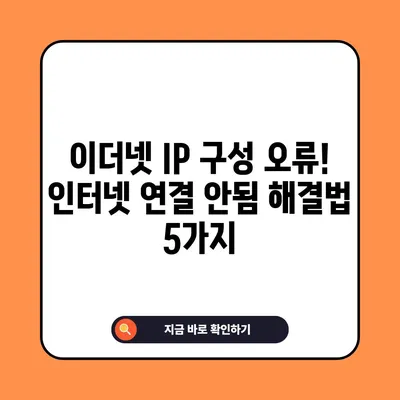이더넷의 IP 구성이 올바르지 않습니다 인터넷 연결 안됨 해결법
이 글에서는 이더넷의 IP 구성이 올바르지 않습니다 오류의 발생 원인과 해결 방법을 심도 있게 다룹니다.
인터넷 연결이 안 될 때 가장 먼저 떠오르는 오류 중 하나가 바로 이더넷의 IP 구성이 올바르지 않습니다입니다. 이는 주로 네트워크 환경에서 발생하는 문제로, 인터넷 사용자에게는 매우 성가신 일이죠. 이 포스팅에서는 이 오류의 원인, 해결 방법, 자주 발생하는 질문들에 대해 심도 있게 설명하겠습니다.
이더넷의 IP 구성 오류의 원인
이더넷의 IP 구성이 올바르지 않습니다라는 오류 메시지는 IP 주소가 제대로 설정되지 않았거나, 네트워크 디바이스(라우터 및 스위치 등의 장비)와의 통신 문제가 원인이 됩니다. 이 오류가 발생하는 원인은 다양하며, 구체적으로 살펴보겠습니다.
1. 하드웨어 문제
가장 기본적으로, 하드웨어에서 발생하는 문제는 인터넷 연결에 많은 영향을 미칩니다. LAN 케이블이 제대로 연결되어 있지 않거나, 불량일 경우에도 이 문제가 발생할 수 있습니다.
예를 들어, 케이블의 플러그가 느슨해지거나 먼지가 쌓여 접촉 불량이 생기는 경우, 신호 전송이 원활하지 않아 오류가 발생할 수 있습니다. 이럴 때는 다음과 같은 점검이 필요합니다:
- LAN 케이블 점검: 케이블의 외관을 확인하고, 고장난 부분이 없는지 확인합니다.
- 포트 점검: 컴퓨터와 라우터의 포트가 제대로 작동하는지 눈으로 확인합니다.
| 점검 항목 | 점검 내용 |
|---|---|
| LAN 케이블 | 손상 여부 및 연결 상태 확인 |
| 포트 상태 | 작동 여부 및 이물질 유무 확인 |
2. 소프트웨어 문제
소프트웨어 측면에서도 문제 발생 가능성이 큽니다. 이를테면, 네트워크 드라이버가 손상되거나 구버전일 경우, 이더넷의 IP 구성이 올바르지 않습니다라는 메시지를 볼 수 있습니다.
– 드라이버 업데이트
드라이버를 정기적으로 업데이트하여 최신 버전을 유지하는 것이 중요합니다. 예를 들어, 윈도우에서는 다음과 같은 방법으로 드라이버를 업데이트할 수 있습니다:
- 장치 관리자를 엽니다.
- 네트워크 어댑터를 클릭합니다.
- 해당 어댑터를 마우스 오른쪽 버튼으로 클릭한 후, 드라이버 업데이트를 선택합니다.
– OS 환경 설정
운영체제의 일부 설정이 잘못되어 있을 경우에도 문제가 발생할 수 있습니다. 예를 들어, IP 주소가 수동으로 설정되어 컬리전이 생길 수 있습니다. 이 경우 자동으로 DHCP를 통해 IP 주소를 할당받도록 설정해야 합니다.
| 해결 방법 | 상세 내용 |
|---|---|
| 드라이버 업데이트 | 장치 관리자에서 네트워크 드라이버 업데이트 |
| DHCP 활성화 | 네트워크 설정에서 DHCP 활성화 |
💡 이더넷 IP 오류를 간단히 해결하는 방법을 알아보세요! 💡
이더넷 IP 구성 문제 해결 방법
이제 위에서 언급한 다양한 원인을 바탕으로, 실제로 어떻게 이더넷의 IP 구성이 올바르지 않습니다 오류를 해결할 수 있을지 알아보겠습니다.
1. 물리적 연결 재확인
가장 먼저 해야 할 일은 물리적 연결을 확인하는 것입니다. 이더넷 케이블이 컴퓨터와 라우터 또는 스위치에 올바르게 연결되어 있는지 확인합니다.
기타 점검 항목:
- 인터넷 공급업체(ISP)에서 점검해준 신호 강도 및 연결 상태
- 컴퓨터의 네트워크 설정 확인
2. 네트워크 드라이버 재설치
네트워크 드라이버가 손상된 경우, 재설치를 통해 문제를 해결할 수 있습니다. 아래의 단계를 따라 해보세요:
- 장치 관리자를 열어 네트워크 어댑터를 찾습니다.
- 해당 어댑터를 마우스 오른쪽 버튼으로 클릭하고 제거를 선택합니다.
- 컴퓨터를 재부팅하면 자동으로 드라이버가 다시 설치됩니다.
3. 네트워크 설정 초기화
네트워크 설정을 초기화하면 모든 네트워크 설정을 기본값으로 되돌릴 수 있습니다. Windows에서 이 작업을 수행하는 방법은 다음과 같습니다:
- CMD 창을 관리자 권한으로 실행합니다.
- 아래 명령어를 입력 후 엔터를 누릅니다.
netsh int ip reset
netsh winsock reset
ipconfig /release
ipconfig /renew
| 명령어 | 설명 |
|---|---|
| netsh int ip reset | TCP/IP 스택을 재설정 |
| netsh winsock reset | Winsock 카탈로그를 재설정 |
| ipconfig /release | IP 주소 해제 |
| ipconfig /renew | 새로운 IP 주소 요청 |
4. ISP와의 연동 점검
마지막으로, ISP와의 네트워크에 문제가 생길 수도 있습니다. 이 경우 고객센터에 연락하여 문제가 발생하고 있는지 확인합니다.
💡 팩스 연결 문제를 쉽게 해결하는 방법을 알아보세요. 💡
결론
이더넷의 IP 구성이 올바르지 않습니다라는 문제는 다양하게 접근하여 해결 할 수 있습니다. 하드웨어 문제부터 소프트웨어 설정까지 여러 가능한 원인을 점검하고 조치함으로써 문제 해결이 가능하니, 위의 방법들을 차례로 시도해 보시기 바랍니다. 문제 해결이 어려운 경우에는 전문가의 도움을 요청하는 것도 좋은 방법입니다. 고민하지 말고 직접 실행해 보세요!
💡 KT 라우터 설정의 모든 과정을 단계별로 안내해 드립니다. 💡
자주 묻는 질문과 답변
Q1: 이더넷의 IP 구성이 올바르지 않습니다라는 오류가 자주 발생하는 이유는 무엇인가요?
- 네트워크 연결이 불안정하거나 케이블이 손상된 경우, 또는 드라이버 문제가 발생했을 때 자주 발생합니다.
Q2: 이 오류 해결을 위한 첫걸음은 무엇인가요?
- 먼저 LAN 케이블과 포트의 연결 상태를 확인해야 합니다.
Q3: 드라이버를 어떻게 업데이트하나요?
- 장치 관리자에서 네트워크 어댑터를 선택한 후, 드라이버 업데이트를 선택하면 됩니다.
Q4: 전문가에게 도움을 요청해야 할 경우는 언제인가요?
- 위의 방법들을 다 시도했음에도 불구하고 문제가 해결되지 않을 경우 전문가에게 점검 요청하는 것이 좋습니다.
이더넷 IP 구성 오류! 인터넷 연결 안됨 해결법 5가지
이더넷 IP 구성 오류! 인터넷 연결 안됨 해결법 5가지
이더넷 IP 구성 오류! 인터넷 연결 안됨 해결법 5가지